代表的なウェブメール、Outlook.comの設定方法
Outlook.comの設定
マイクロソフトのHotmailは長らくフリーメールの代表でしたが、2013年2月にOutlook.comにアップグレードされました。それまでのHotmailユーザーはそのまま、メールアドレスを使えます。
次のような特徴があります。容量が無制限であること。広告を表示しないこと。Facebook、Twitterとの連動。添付ファイルのサイズに制限が無く、OneDriveと連動するオンライン・ストレージのように扱えること。
デザイン的には最新のWindowsのようなメトロデザインを採用しています。
ここでは新規にOutlook.comを設定する方法を説明します。
最初にmsnのホームページを開き、画面左上にあるOutlook.comをクリックし、「今すぐ作成」をクリックします。
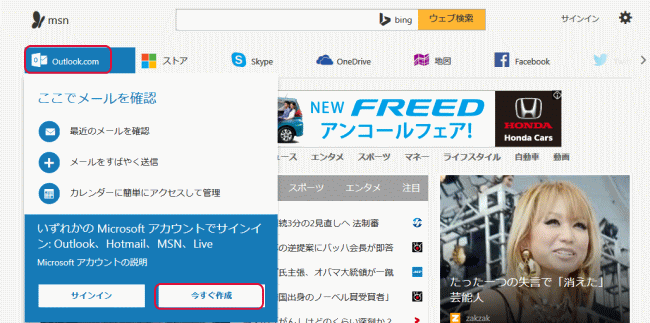
「作成」をクリックします。
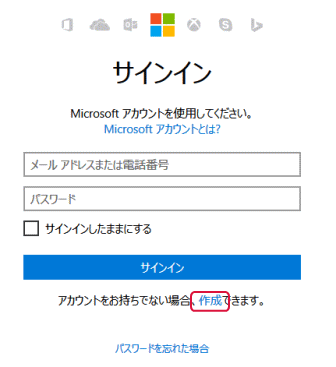
個人情報を入力します。
ユーザー名には任意の名前を入力します。@右側部分はoutlook.com、outlook.jp、hotmail.comから選択出来ます。
パスワードの入力に任意のパスワードを入力します。パスワードは必ずメモを取っておきます。英数字を含めて、長さは8文字以上です。
連絡用メール アドレスには、既存のメールアドレスを入力します。
「続行する前に、実在する方がこのアカウントを作成したことを確認する必要があります。」では、分かりずらい文字が表記されていますので、これを下のフィールドに入力します。しかし大変に見づらいため、「新規」を何度かクリックして分かりやすい文字が表示してから入力するのが良いでしょう。
全ての入力が終わったら、「アカウントの作成」をクリックします。
(図は長い画面を2分割して左右に並べてあります)
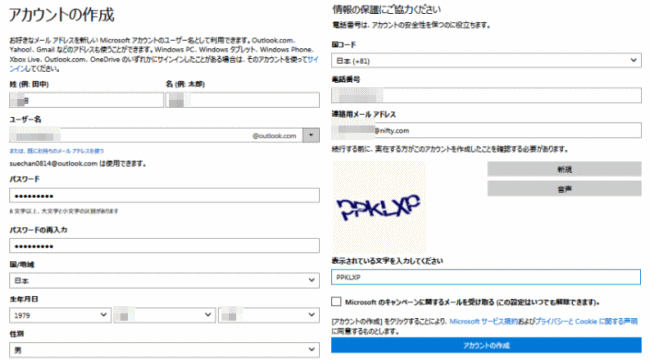
完了するとmsnのホームページを表示します。「サインイン」のところに自分の名前を表示しアイコンが追加されています。Outlook.comをクリックして起動させます。
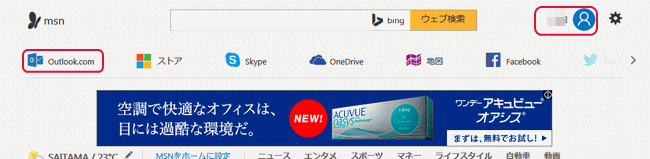
Outlook.comの確認
次の画面を表示するのでタイムゾーンを日本に設定して「保存」をクリックします。
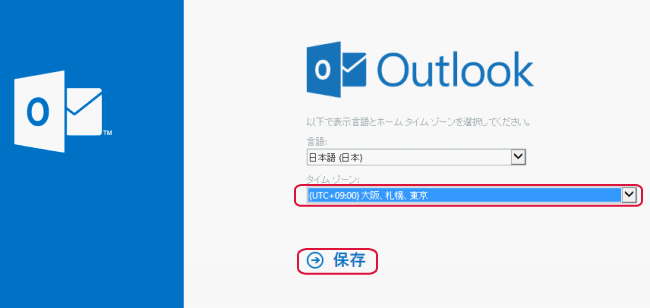
Outlookメールが使えるようになりました。ユーザー名とパスワードは一度サインインすると記憶され、msnホームページを起動するとOutlookメールは使えます。
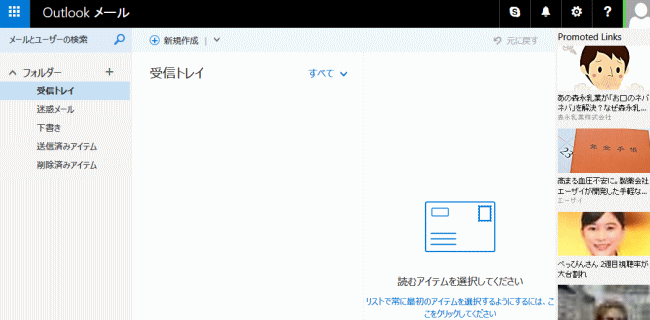

- HOME
- インターネットとは
- インターネットの基本操作
- インターネットの検索方法
- インターネット接続設定
- メール設定
- Outlook.comの設定
- Yahooメールの設定
- Outlook Expressの設定
- Microsoft Outlookの設定
- Windows Live メールの設定 Windows 7
- Outlook ExpressからWindows Live メールへのデータの移行
- Windows Live メールからWindows Live メールへのデータの移行
- Outlook 2010の設定方法
- Outlook 2013の設定方法
- Outlook 2016の設定方法
- Outlook for Office 365の既存のメールアカウントの設定を確認、修正する方法
- Gmailの使い方
- Gmailの基本
- Gmailでプロバイダのメールを送受信する方法
- 大きな画像をメールに添付して送信出来ない
- iPadのメール設定
- IT用語集
- 初心者のパソコン選び
- Windowsのサポート期間
- インターネット超初心者講座